
عموما يوضح لنا Windows 10 حجم خط قياسي على الشاشة. لكن لكل مستخدم حجم شاشة أو دقة مختلفة. بالإضافة إلى أن هناك أشخاص قد يجدون صعوبة في الرؤية. لذلك ، فإن تغيير حجم الخط يمكن أن يكون شيئًا مفيدًا للغاية ، وبالتالي تعديله وفقًا لما هو أفضل بالنسبة لنا وما يسهل علينا قراءته.
لحسن الحظ، Windows 10 لديه القدرة على تغيير حجم الخط بسهولة. وبالتالي ، إذا أردنا الحصول على خط أكبر أو أصغر على الشاشة ، فسيكون ذلك ممكنًا في جميع الأوقات. ماذا علينا أن نفعل؟
حتى وصول تحديث Windows 10 Fall Creators، كان من الممكن تغيير حجم الخط يدويا. لكن هذا قد تغير ، لذلك اضطررنا إلى استخدام برنامج تابع لجهة خارجية في هذه الحالة. بهذه الطريقة يمكننا تغيير حجم الحرف في بضع خطوات.
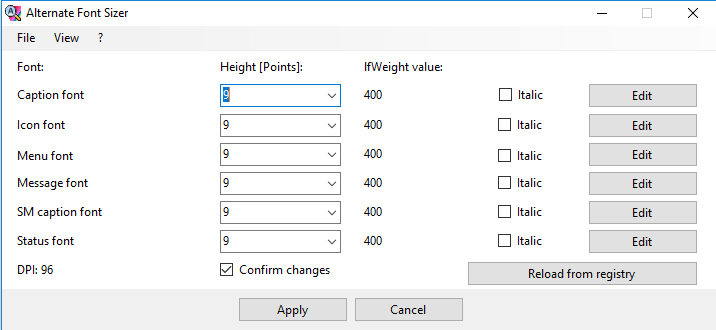
البرنامج المعني يسمى Alternate Font Sizer ، والذي يمكنك القيام به تحميل في نفس هذا الرابط. ما يسمح لنا قم بتغيير حجم الخط المعروض في Windows 10. ولكن أيضًا من القوائم والجوانب الأخرى. لذلك يمكننا تخصيص بعض الجوانب في هذا الصدد. ضبط حجم الخط المناسب لنا بطريقة بسيطة.
كل ما علينا فعله هو قم بتغيير الحجم حتى نجد الحجم الذي نعتبره أكثر راحة لنا. لذلك من السهل جدًا استخدام هذا البرنامج. بالإضافة إلى ذلك ، يمكننا تغيير حجم الخط متى أردنا.
بهذه الطريقة ، بمجرد أن نجد الحجم المثالي لجهاز الكمبيوتر الذي يعمل بنظام Windows 10 ، عليك فقط أن تعطيه لقبول. وبالتالي ، لن نواجه مشاكل مع حجم الخط وسنستخدم الكمبيوتر بشكل أكثر راحة.